¿Qué es el error BSOD SYSTEM_SERVICE_EXCEPTION (asmtxhci.sys) Windows 10?
SYSTEM_SERVICE_EXCEPTION (asmtxhci.sys) es un error común de Windows considerado como error de pantalla azul de la muerte (BSOD). Aparece con un mensaje que dice “Tu PC tuvo un problema y debe reiniciarse. Solo estamos recopilando información de error y luego lo reiniciaremos “. Este error BSOD le impide acceder o abre el escritorio de Windows y puede ocurrir en medio de su trabajo en la computadora, o durante el inicio / reinicio del sistema.
SYSTEM_SERVICE_EXCEPTION asmtxhci.sys error BSOD Windows 10 indica que el problema con los controladores para el controlador ASMedia o el controlador ASMedia USB 3.x XHCI podría ser la razón principal detrás de este problema. Si no lo sabe, “asmtxhci.sys” es un archivo de controlador legítimo para el controlador ASMedia USB 3.x XHCI, diseñado para los puertos USB 3.x del sistema y los dispositivos asociados a él. Hoy en día, USB 3.x como puerto estándar se usa principalmente para la transferencia y recibió mejoras significativas sobre la visión USB 2.0.
Esta nueva tecnología es mucho más rápida en términos de velocidad de transferencia de datos en comparación con otra variante de puerto USB, incluido el USB 2.0. Sin embargo, los usuarios informaron que se enfrentaron al error BSOD SYSTEM_SERVICE_EXCEPTION (asmtxhci.sys) en Windows 10 y explicaron que el error aparece en la pantalla azul y les impide acceder al escritorio de Windows. Significa que puede resolver asmtxhci.sys – problema del controlador ASMedia USB 3.x XHCI Controller para corregir este error BSOD en la computadora.
Los controladores del controlador de ASMedia dañados u obsoletos pueden causar este tipo de error. Debe asegurarse de que este controlador esté actualizado en su computadora e intentar actualizar el controlador si es necesario para resolver el problema. Si se enfrenta al mismo error, entonces está en el lugar correcto para la solución. Busquemos la solución.
¿Cómo reparar el error BSOD SYSTEM_SERVICE_EXCEPTION (asmtxhci.sys) Windows 10?
Método 1: Corrija el error SYSTEM_SERVICE_EXCEPTION (BSOD) con la “Herramienta de reparación de PC”
“PC Repair Tool” es una forma fácil y rápida de encontrar y corregir errores BSOD, errores de DLL, errores de EXE, problemas de malware o virus, errores de registro o archivos del sistema y otros problemas con solo unos pocos clics. Puede obtener este software a través del enlace / botón a continuación.
Método 2: Actualice el controlador ASMedia USB 3.x XHCI Controller
Como se mencionó, el problema con el controlador ASMedia USB 3.x XHCI Controller en Windows 10 puede causar este problema. Intentemos.
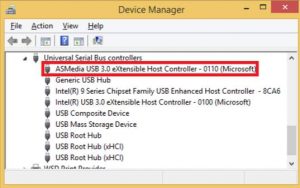
Paso 1: Presione las teclas “Windows + X” en el teclado y seleccione “Administrador de dispositivos”
Paso 2: busque y expanda la categoría “Controladores de bus serie universal”
Paso 3: Haga clic con el botón derecho en “ASMedia USB 3.0 eXtensible Host Controller” y seleccione “Actualizar software del controlador”
Paso 4: seleccione “Buscar automáticamente el software del controlador actualizado”. Siga las instrucciones en pantalla para finalizar el proceso de actualización. Una vez hecho esto, reinicie su computadora para ver los cambios y verifique si el problema está resuelto.
Método 3: Rollback ASMedia USB 3.0 XHCI Controller Driver en Windows 10
Si el último controlador ASMedia USB 3.0 XHCI Controller o la versión actual del controlador está causando este error BSOD, puede intentar resolver el problema revertiendo el controlador.
Paso 1: abra “Administrador de dispositivos” y expanda la categoría “Controladores de bus serie universal”
Paso 2: Haga clic con el botón derecho en “ASMedia USB 3.0 XHCI Controller Driver” y seleccione “Propiedades”
Paso 3: En la ventana “Propiedades” abierta, haga clic en la pestaña “Controlador” y haga clic en el botón “Revertir controlador” si está visible. Y siga las instrucciones en pantalla para terminar de revertir el controlador a la versión anterior.
Paso 4: Una vez hecho esto, reinicie su computadora para ver los cambios y verifique si el problema está resuelto.
Método 4: Descargue o reinstale la actualización del controlador ASMedia USB 3.0 XHCI Controller en Windows 10 [automáticamente]
También puede intentar obtener el controlador ASMedia USB 3.0 XHCI Controller y todos los demás controladores de Windows se actualizan con la “Herramienta de actualización automática de controladores”. Este software encontrará automáticamente las últimas actualizaciones para todos los controladores de Windows y luego las instalará en la computadora. Puede obtener esta herramienta a través del botón / enlace a continuación.
Conclusión
Estoy seguro de que esta publicación lo ayudó a solucionar el error de BSOD de asmtxhci.sys en Windows 10 con varios pasos / métodos sencillos. Puede leer y seguir nuestras instrucciones para hacerlo. Si esta publicación realmente te ayudó, puedes compartirla con otros para ayudarlos. Para cualquier sugerencia o consulta, escriba en el cuadro de comentarios a continuación.
